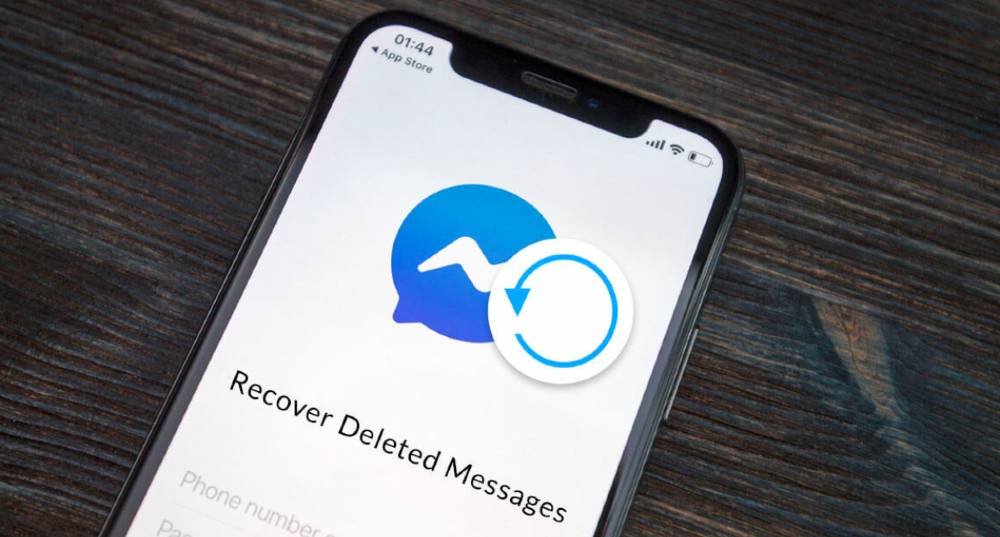Det finns många meddelandeappar du hittar på både Android och iPhone, vilket möjliggör konstant och omedelbar kommunikation med din familj, vänner och arbetskollegor. Några populära meddelandeappar inkluderar WhatsApp, WeChat, Viber, Line, Snapchat, etc. Och nu erbjuder många sociala nätverkstjänster även meddelandetjänster, som Facebooks Messenger, tillsammans med Instagrams direktmeddelande.
Vi har diskuterat hur man återställer raderade Instagram Direct Messages på iPhone/Android. Här i den här artikeln vill vi förklara hur man utför Facebook-meddelandeåterställning på iPhone och Android. Nu kör vi.
Facebook Messenger-appen används för närvarande av 900 miljoner människor över hela världen och bearbetar miljarder meddelanden per dag. Chansen är stor att du har spenderat mycket tid på Facebook Messenger för att hålla kontakten med andra, då händer det att du felaktigt har raderat Facebook-meddelanden på din iPhone eller Android-enhet. Det skulle vara smärtsamt om de förlorade meddelandena är hos din älskade eller innehåller viktiga arbetsdetaljer.
Koppla av. Den goda nyheten är att det är möjligt att få tillbaka dina Facebook-meddelanden som du slarvat bort. Den här sidan visar dig hur du återställer borttagna Facebook-meddelanden från arkiv eller med hjälp av programvara för dataåterställning från tredje part.
Del 1. Hur man återställer borttagna Facebook-meddelanden från nedladdat arkiv
Istället för att radera meddelanden du inte längre vill ha, låter Facebook dig arkivera dem. När du har arkiverat meddelandet kan du hämta dem när du vill. Det är ganska enkelt att ladda ner en kopia av dina Facebook-data inklusive chattmeddelanden, foton, videor, kontakter och annan personlig information.
Så här hämtar du borttagna Facebook-meddelanden från nedladdade arkiv:
- Öppna Facebook i din dators webbläsare och logga in på ditt Facebook-konto.
- Klicka på menyikonen i det övre högra hörnet på Facebook-sidan och tryck på "Inställningar" i rullgardinsmenyn.
- Klicka på fliken "Allmänt" och klicka sedan på "Ladda ner en kopia av dina Facebook-data" längst ned på sidan.
- På den nya sidan som kommer upp klickar du på "Starta mitt arkiv", så blir du ombedd att ange ditt kontolösenord.
- Efter det klickar du på "Ladda ner arkiv" och det kommer att ladda ner Facebook-data till din dator i ett komprimerat format.
- Packa bara upp det här nedladdade arkivet och öppna indexfilen i det. Klicka sedan på "Meddelanden" för att hitta dina Facebook-meddelanden.

Del 2. Hur man återställer raderade Facebook-meddelanden på iPhone
För att återställa raderade meddelanden från Facebook Messenger på en iOS-enhet kan du prova MobePas iPhone dataåterställning . Det låter dig skanna din iPhone/iPad för att hämta raderad data från enheten. Inte bara Facebook-meddelanden, utan programmet kan också återställa raderade WhatsApp-meddelanden på iPhone samt textmeddelanden, kontakter, samtalshistorik, foton, videor, anteckningar och mycket mer. Den är kompatibel med alla iOS-enheter, inklusive iPhone 13/13 Pro/13 Pro Max, iPhone 12/11, iPhone XS/XS Max/XR, iPhone X, iPhone 8/7/6s/6 Plus, iPad som körs på iOS 15.
Så här återställer du raderade Facebook-meddelanden från iPhone/iPad:
- Ladda ner, installera och kör denna Facebook Message Recovery för iPhone på din PC eller Mac.
- Anslut din iPhone till datorn med en USB-kabel. Programvaran kommer att upptäcka enheten automatiskt, klicka bara på "Nästa" för att fortsätta.
- Välj nu de specifika filtyperna du vill återställa från din iPhone och tryck sedan på "Skanna" för att starta skanningsprocessen.
- När skanningen är klar kommer du att kunna förhandsgranska och välja de Facebook-meddelanden du vill hämta och klicka sedan på "Återställ".

Del 3. Hur man återställer raderade Facebook-meddelanden på Android
För Android-användare är det ganska lätt att få borttappade Facebook-meddelanden tillbaka att använda MobePas Android Data Recovery . Programvaran är ett banbrytande verktyg för att hämta raderade meddelanden från Facebook Messenger på Android-telefoner. Det kan också hjälpa till att återställa WhatsApp-chatthistorik på Android, såväl som SMS-meddelanden, kontakter, samtalsloggar, foton, videor, dokument, etc. Alla populära Android-enheter som Samsung Galaxy S22/Note 20, HTC U12+, Huawei Mate 40 Pro/P40, Google Pixel 3 XL, LG G7, Moto G6, OnePlus, Xiaomi, Oppo, etc stöds.
Så här återställer du raderade Facebook-meddelanden från Android-enhet:
- Ladda ner, installera och kör denna Facebook Message Recovery för Android på din PC eller Mac.
- Aktivera USB Debugging på din Android-telefon och anslut den till datorn med en USB-kabel.
- Vänta tills programmet upptäcker din telefon och välj de filtyper du tänker återställa, klicka sedan på "Nästa" för att börja skanna.
- Efter skanningen, förhandsgranska och välj Facebook-meddelanden från det visade gränssnittet, klicka sedan på "Återställ" för att återställa dem.

Slutsats
Där har du det. I den här artikeln har du lärt dig hur du återställer raderade Facebook-meddelanden från nedladdade arkiv eller använder MobePas iPhone dataåterställning eller MobePas Android Data Recovery programvara. Om ovanstående metoder inte fungerar kan du försöka kontakta personen du hade konversationen med för att hämta de viktiga Facebook-meddelanden.